Image
Tuner是一款图片批量处理软件,可以用来调整图片的大小、转换图片格式或是添加水印等,再加上软件的所有功能都是免费使用的,以及用户界面简洁便于用户使用,所以Image
Tuner收获了不少用户的称赞,当用户在Image
Tuner中需要裁剪图片时,应该怎么来操作实现呢,这个问题其实很好解决,用户在软件中添加图片后,找到任务窗格中的调整大小选项来进行设置,用户可以根据需求来选择裁剪方式,可以是按像素裁剪,也可以是按英寸/厘米来裁剪,详细的操作过程是怎样的呢,接下来就让小编来向大家介绍一下Image
Tuner裁剪图片的方法步骤吧,希望用户能够从中获取到有用的经验。
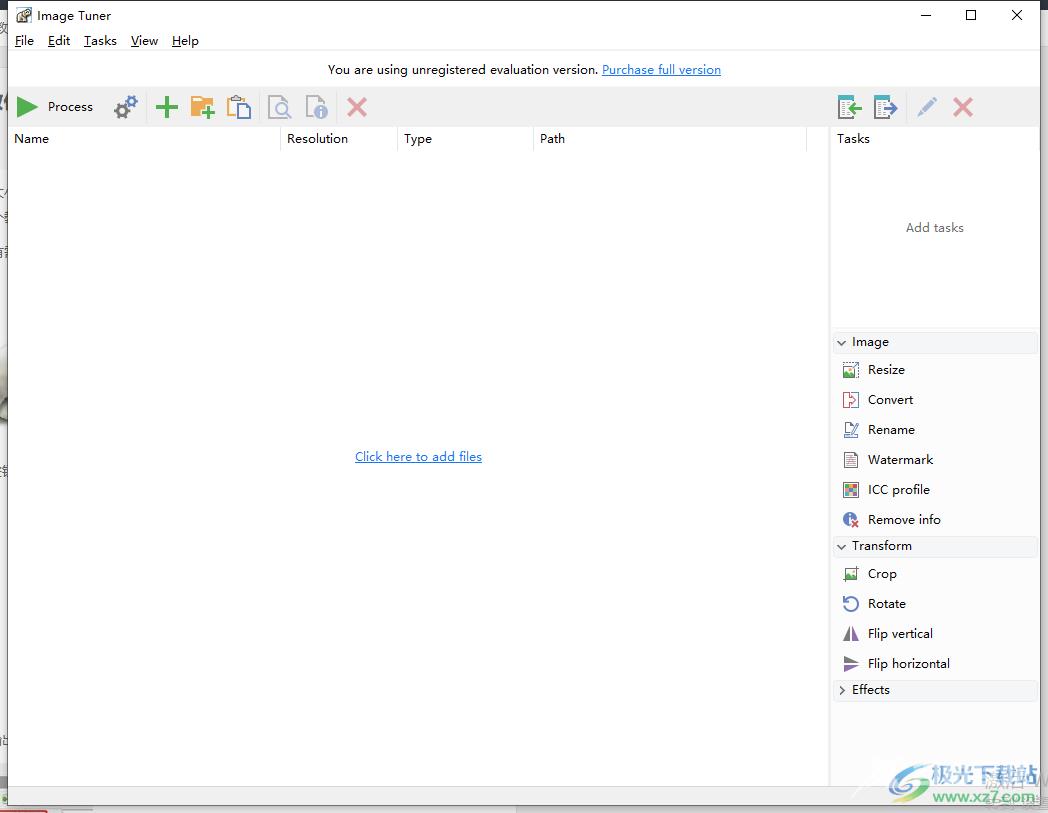
方法步骤
1.用户在电脑桌面上打开Image Tuner,并来到页面上点击上方的加号图标来添加图片
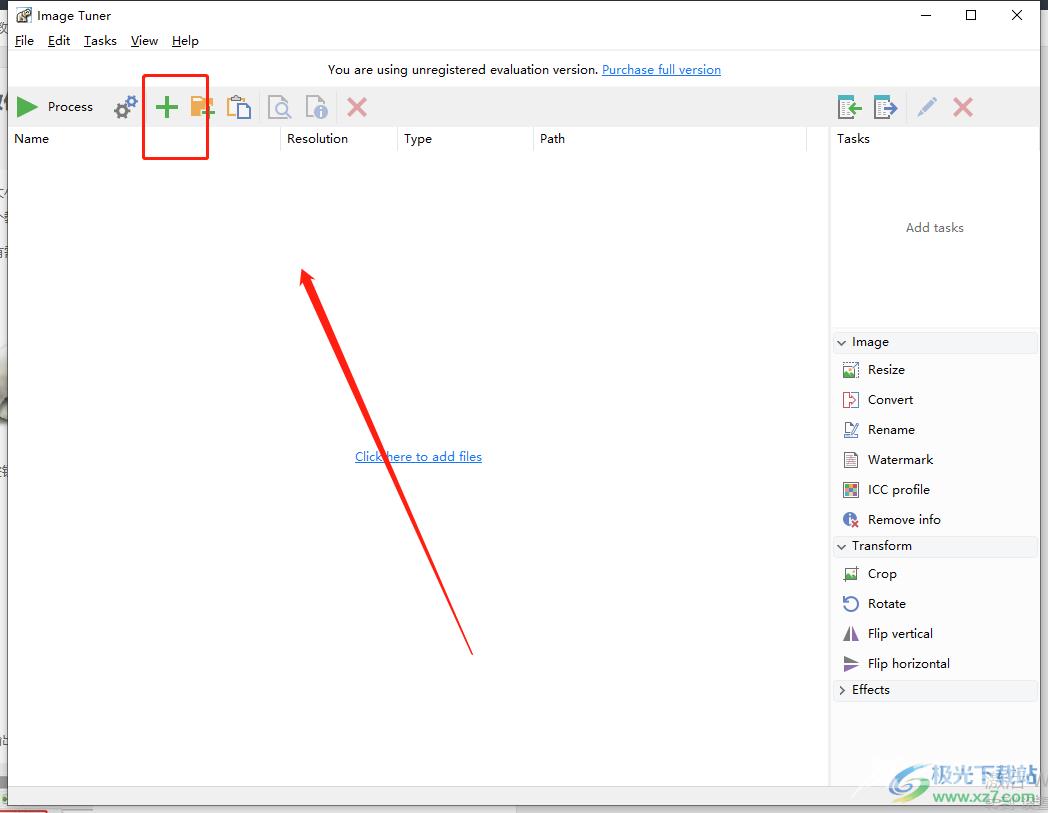
2.接着在打开的文件夹窗口中,用户选择其中自己需要的图片并按下打开按钮
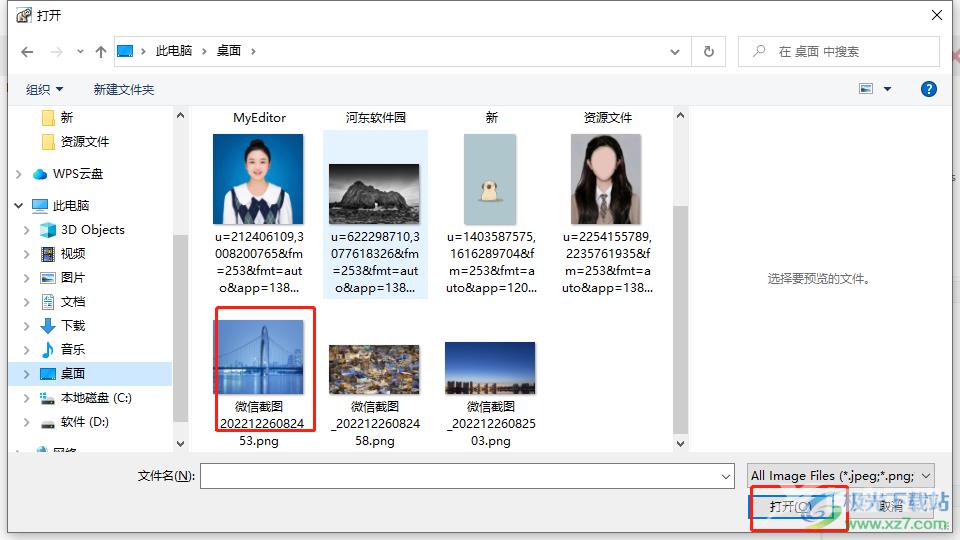
3.这时在软件的页面上可以看到成功上传的图片文件,用户点击任务窗格中图片板块的resize调整大小选项
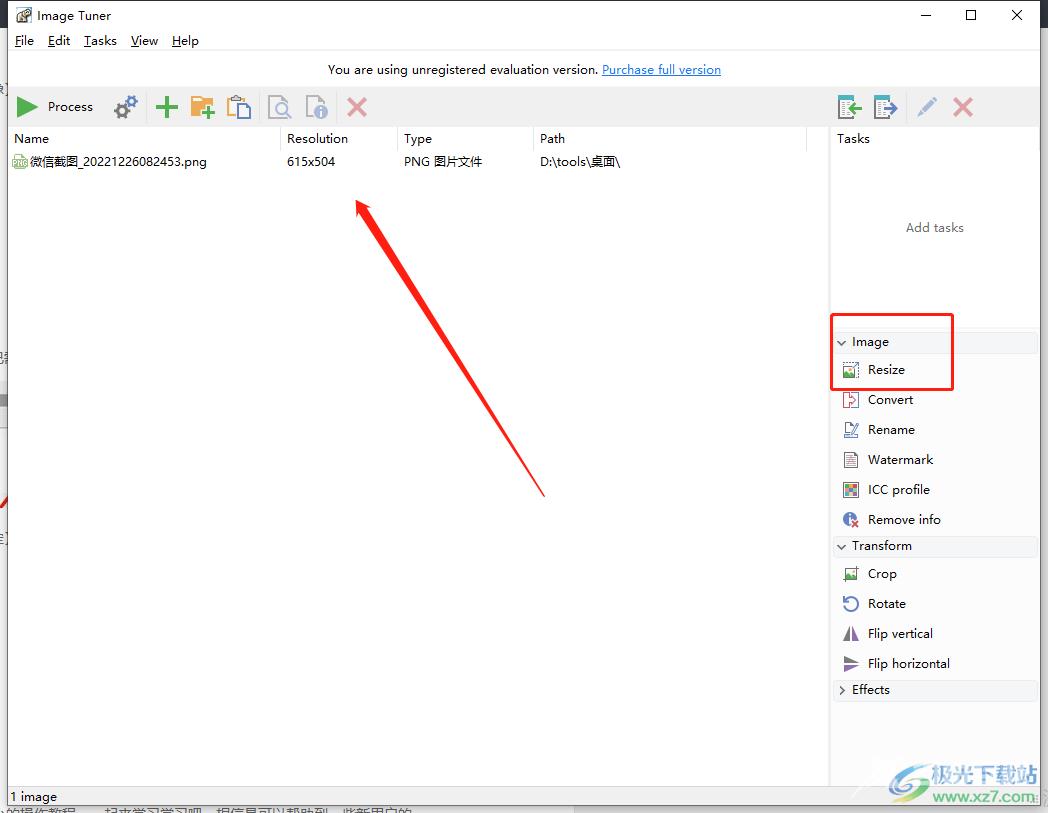
4.将会弹出resize窗口,用户可以看到有三种裁剪方式,需要直接勾选其中的size in pixels按像素调整大小选项,并将右侧的width宽度和height高度这两个选项的数值进行更改
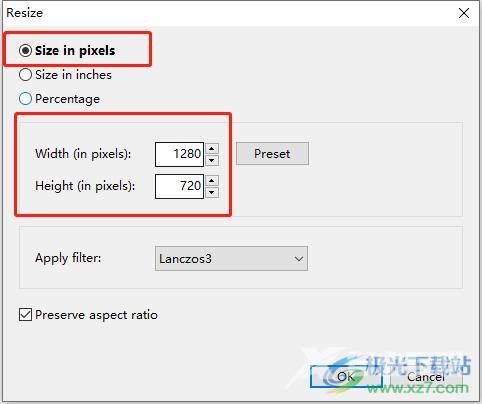
5.完成更改后用户直接按下窗口下方的OK确定按钮就可以成功调整图片大小了
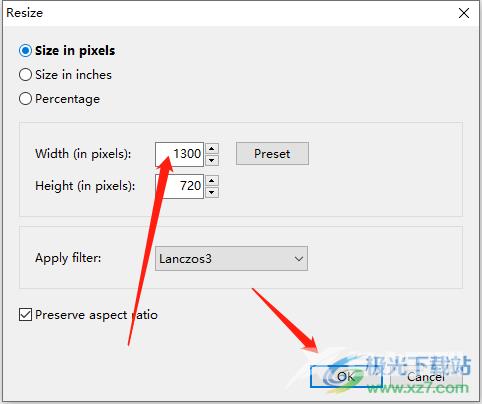
6.最后回到编辑页面上直接按下工具栏中process开始选项,将会打开新窗口
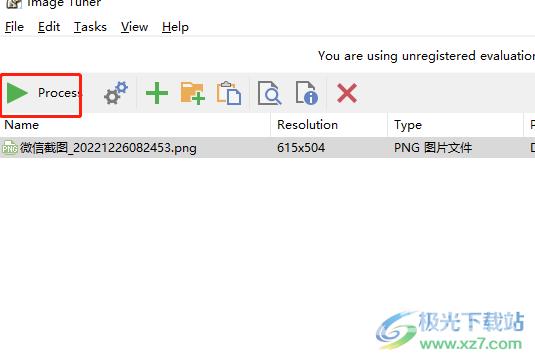
7.在打开的选择文件夹窗口中,用户选择好图片保存的位置后按下选择文件夹按钮

8.回到页面上会显示出图片的转换进度窗口,用户直接按下open打开按钮即可
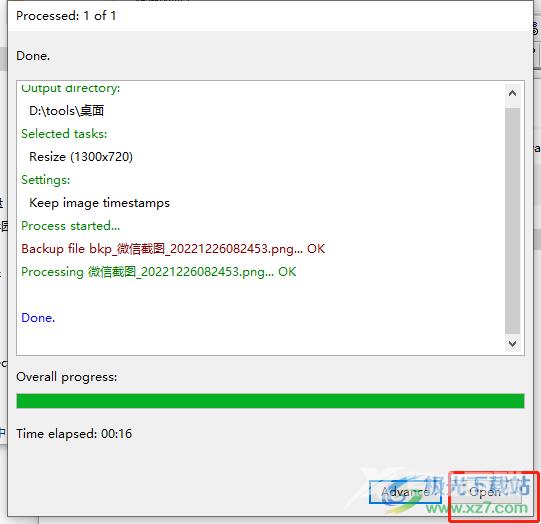
9.最后软件会找到打开保存图片的文件夹窗口,用户就可以点击图片来查看大小是否发生变化
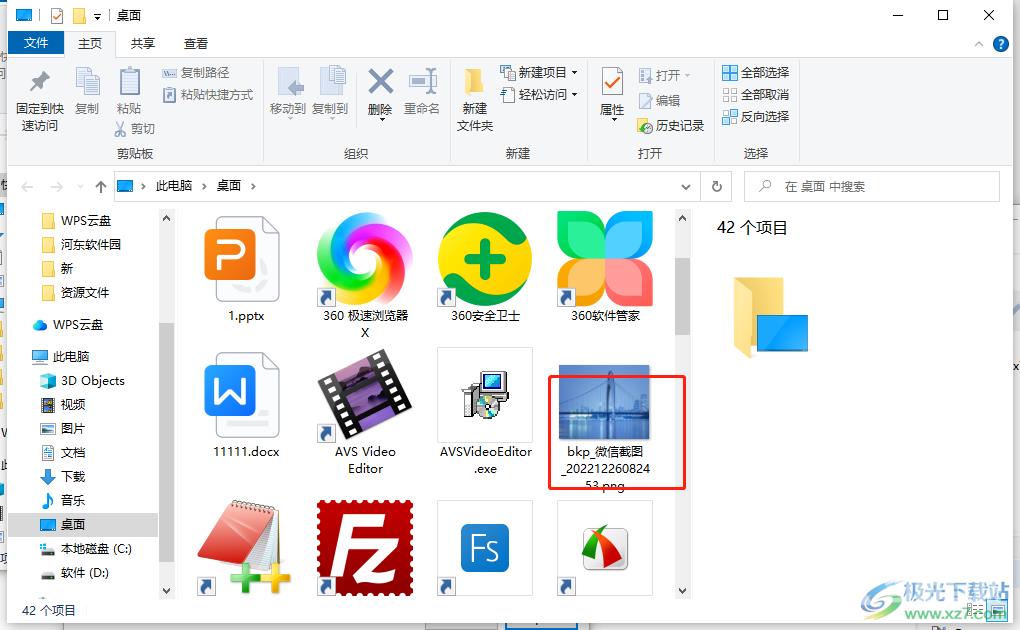
用户在Image Tuner中可以享受到许多强大功能带来的便利,当用户在Image Tuner中想要调整图片大小时,直接在软件中添加图片并点击任务窗格中的调整大小选项,接着在打开的窗口中选择按像素调整大小即可解决问题,因此有需要对的用户可以跟着小编的教程操作起来。
